Nếu chạy trò chơi hoặc ứng dụng với cài đặt mặc định, bạn có thể không biết nhiều chế độ hiển thị. Ví dụ: hầu hết các trò chơi trên PC đều được đặt ở chế độ toàn màn hình, nhưng bạn có thể thay đổi nó sang chế độ cửa sổ hoặc không viền. Ngoài ra, bạn có thể xem trình duyệt web của mình ở chế độ toàn màn hình và cải thiện kỹ năng đa nhiệm của mình với chế độ phù hợp.
Trong bài viết này, bạn sẽ tìm hiểu về sự khác biệt giữa chế độ cửa sổ, toàn màn hình và không viền. Vì vậy, hãy xem chúng là gì và khi nào bạn nên sử dụng chúng.
Chế độ cửa sổ là gì?
Chế độ cửa sổ đúng như tên gọi của nó. Ứng dụng hoặc trò chơi đang chạy bên trong cửa sổ không che toàn bộ màn hình của bạn. Bạn có thể thấy rõ đường viền được xác định rõ ràng ngăn cách cửa sổ với phần còn lại của môi trường.
Ở chế độ cửa sổ, bạn có thể kéo ứng dụng xung quanh màn hình, thay đổi kích thước ứng dụng và nhanh chóng có quyền truy cập vào các ứng dụng khác. Thật dễ dàng để khởi chạy nhiều ứng dụng hoặc trò chơi và chuyển đổi giữa chúng, đặc biệt nếu bạn có thiết lập đa màn hình.
Chế độ toàn màn hình là gì?
Khi bạn đang chạy trò chơi hoặc ứng dụng ở chế độ toàn màn hình, nó sẽ bao phủ toàn bộ màn hình của bạn. Toàn bộ trọng tâm là vào trò chơi, hình ảnh hoặc chương trình. Bạn sẽ không bị phân tâm bởi các ứng dụng khác hoặc bởi thanh tác vụ.
Chế độ toàn màn hình thường là chế độ hiển thị mặc định cho hầu hết các trò chơi bạn chơi trên thiết bị PC, Mac, Android hoặc iOS. Tuy nhiên, việc chuyển đổi giữa các tác vụ không nhanh chóng và mượt mà vì máy tính ưu tiên mọi tác vụ ở chế độ toàn màn hình.
Chế độ cửa sổ không viền là gì?
Chế độ cửa sổ không viền, còn được gọi là chế độ toàn màn hình không viền, kết hợp chế độ toàn màn hình và chế độ cửa sổ để mang đến cho bạn những lợi ích tốt nhất của cả hai thế giới. Trò chơi hoặc ứng dụng bạn đang chạy sẽ trông giống như đang chạy ở chế độ toàn màn hình vì nó bao phủ toàn bộ màn hình của bạn nhưng thực ra đó là một cửa sổ không viền.

Về cơ bản, bạn có ảo giác về chế độ toàn màn hình và vẫn có thể nhanh chóng chuyển sang các chương trình khác. Đây là giải pháp thay thế tốt nhất cho chế độ toàn màn hình, đặc biệt nếu bạn đang sử dụng nhiều màn hình. Chế độ không viền cho phép bạn di chuyển chuột liền mạch từ màn hình này sang màn hình khác, ngay cả khi chơi trò chơi trên máy tính..
Khi nào nên sử dụng Chế độ toàn màn hình
Chạy ứng dụng và trò chơi ở chế độ toàn màn hình của bạn khi bạn muốn tập trung toàn bộ sự chú ý và tài nguyên máy tính vào một chương trình đó. Windows, Mac và các hệ điều hành khác sẽ ưu tiên mọi thứ đang chạy ở chế độ toàn màn hình. Vì vậy, nếu PC hoặc thiết bị di động của bạn cần thêm một chút năng lượng để chạy trò chơi, hãy sử dụng chế độ xem toàn màn hình.
Nhược điểm chính của chế độ toàn màn hình là nó không phù hợp cho việc thực hiện đa nhiệm. Nó khóa bạn vào bất kỳ trò chơi hoặc chương trình nào bạn đang chạy. Bạn sẽ phải sử dụng phím tắt Alt + Tab và đợi máy tính thu nhỏ ứng dụng của bạn. Điều này có thể gây khó khăn nếu bạn đang chạy một trò chơi đòi hỏi khắt khe và thậm chí còn tệ hơn nếu bạn đang chạy thiết lập hai màn hình.

Khi ứng dụng hoặc trò chơi của bạn ở chế độ xem toàn màn hình, con trỏ chuột của bạn sẽ bị kẹt trên màn hình chính. Bạn không thể di chuyển nó từ màn hình này sang màn hình khác, vì vậy bạn sẽ không thể xem video YouTube trong khi chờ vượt qua màn hình tải trừ khi bạn thoát khỏi trò chơi. Đây là lúc chế độ không viền xuất hiện.
Khi nào nên sử dụng Chế độ không viền
Như đã đề cập trước đó, chế độ không viền trông giống như chế độ toàn màn hình. Bạn không thể nhận ra sự khác biệt một cách trực quan. Tuy nhiên, hãy sử dụng chế độ không viền thay vì chế độ toàn màn hình nếu bạn sử dụng nhiều màn hình. Bạn có thể truy cập màn hình của mình và khởi chạy nhiều ứng dụng khác nhau trong khi trò chơi hoặc công việc của bạn vẫn ở trên màn hình chính. Tuy nhiên, chế độ không viền có một nhược điểm, tùy thuộc vào thiết bị của bạn.
Ví dụ: hầu hết các hệ điều hành như Windows sẽ tiếp tục dành tài nguyên cho tất cả các quy trình nền. Điều này có nghĩa là bạn có thể nhận được hiệu suất thấp hơn và gặp phải độ trễ đầu vào nếu đang chạy một trò chơi hoặc một ứng dụng có yêu cầu khắt khe. Nếu bạn cần tăng thêm FPS cho trò chơi của mình, hãy thử chế độ toàn màn hình để xem liệu nó có tạo ra sự khác biệt hay không. Tốc độ khung hình có thể cải thiện tùy thuộc vào cách trò chơi được tối ưu hóa.
Khi nào nên sử dụng Chế độ cửa sổ
Chế độ cửa sổ thường được sử dụng khi làm việc với ứng dụng hoặc chuyển đổi giữa các thư mục và trang trình duyệt. Nó hiệu quả và cho phép bạn thay đổi kích thước tất cả các cửa sổ và đặt chúng vừa với màn hình của bạn. Nó rất lý tưởng để thực hiện đa nhiệm, đặc biệt là trong Windows 10 và 11 với bố cục snap.
Bạn có thể muốn tránh chế độ cửa sổ khi chạy trò chơi do tốc độ khung hình giảm và thậm chí là độ trễ đầu vào, nhưng điều đó không có nghĩa là chế độ này vô dụng khi chơi game. Nếu bạn là người yêu thích trò chơi cổ điển, đôi khi bạn sẽ phải sử dụng chế độ cửa sổ. Các trò chơi PC cũ không hoạt động tốt ở chế độ toàn màn hình trên màn hình có độ phân giải cao, nhưng chúng có thể hoạt động ở chế độ cửa sổ..
Cách chuyển đổi giữa các chế độ hiển thị
Bạn không thể sử dụng một chế độ hiển thị duy nhất cho mọi thứ vì nó không thực tế. Mỗi chế độ đều có điểm mạnh và điểm yếu. May mắn thay, việc thay đổi chế độ hiển thị rất đơn giản.
Khi nói đến hầu hết các trò chơi, bạn có thể thay đổi chế độ hiển thị từ menu cài đặt của trò chơi. Chỉ cần tìm “Chế độ hiển thị” trong phần Đồ họa hoặc Trò chơi và thay đổi tham số từ menu thả xuống.
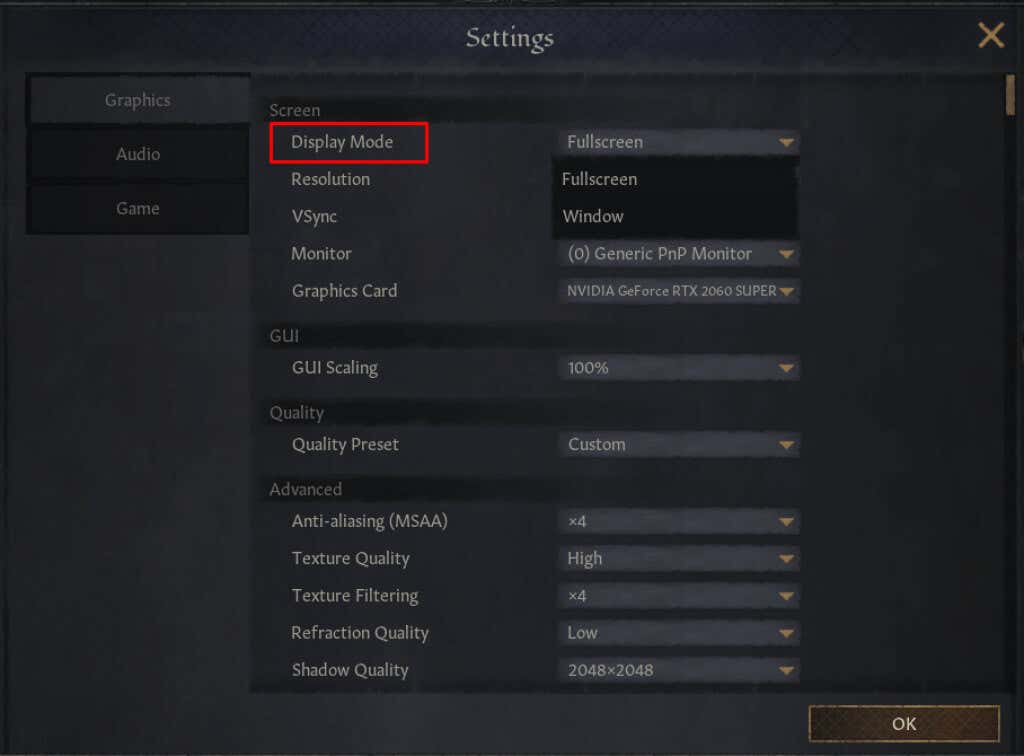
Bạn thậm chí có thể thay đổi chế độ hiển thị của một số trò chơi trước khi chạy trò chơi thực tế. Điều này thường xảy ra với MMORPG vì họ có trình khởi chạy cho phép bạn truy cập vào hầu hết các cài đặt trò chơi.
Đôi khi, bạn có thể muốn nhanh chóng thay đổi giữa chế độ toàn màn hình và chế độ cửa sổ mà không cần phải trải qua nhiều menu khác nhau. Trên PC chạy Windows, bạn có thể thực hiện việc này dễ dàng bằng phím tắt Alt + Enter , mặc dù phím tắt này không hoạt động trong tất cả các trò chơi và ứng dụng. Đối với trình duyệt, bạn có thể nhấn F11.
Mỗi chế độ đều có công dụng riêng
Cho dù bạn là một game thủ chuyên nghiệp hay người làm nhiều việc cùng một lúc, bạn sẽ thấy tất cả các chế độ hiển thị đều hữu ích. Mỗi người trong số họ đều nổi trội ở một điểm nào đó, vì vậy hãy đặt cài đặt hiển thị dựa trên yêu cầu của bạn.
.